Il processo su come cambiare la copertina dell'album Spotify
“Ho provato a modificare la copertina di alcuni Spotify album che mi piacciono. Tuttavia continuo a riscontrare errori. Esiste un metodo ufficiale su come cambiare le copertine degli album Spotify?” Durante l'ascolto dei brani, sicuramente, la maggior parte degli streamer presterà attenzione alle immagini di copertina degli album. Di solito, più le copertine sembrano attraenti, più gli ascoltatori sarebbero incoraggiati ad aprire gli album e iniziare ad ascoltare le canzoni in essi contenute. Beh, potrebbero esserci casi in cui le immagini di copertina sembrano ammalianti ma, nella maggior parte dei casi, è il contrario.
È piuttosto triste scoprire che non esiste una funzionalità integrata Spotify che consente ai suoi utenti di modificare le immagini nascoste di Spotify album. Ma, ovviamente, ci sono sempre soluzioni alternative disponibili. Mentre leggi questo articolo, sarai in grado di imparare come cambiare le copertine degli album Spotify facilmente!
Contenuto dell'articolo Parte 1. Spotify Dimensioni consigliate per la copertina dell'albumParte 2. Visualizzare e ottenere Spotify Immagini di copertina degli albumParte 3. Modifica delle copertine degli album Spotify – lo strumento da utilizzareParte 4. Cambia le copertine degli album Spotify Dopo averli scaricatiParte 5. Sommario
Parte 1. Spotify Dimensioni consigliate per la copertina dell'album
Se non sei sicuro, il Spotify la copertina dell'album è l'immagine che appare lungo la traccia Spotify. È di forma quadrata con misure in rapporto 1:1. Nella maggior parte dei casi, la dimensione delle immagini di copertina è di 3,000 x 3,000 pixel. Questo, però, può essere modificato. La dimensione minima utilizzabile è 1,500 x 1,500 pixel. Se stai cercando di progettare la tua copertina, questi sono alcuni suggerimenti di cui dovresti prendere nota.
- La copertina che avrai dovrebbe avere una dimensione di 4 MB.
- Dovresti anche utilizzare uno qualsiasi di questi tre formati di file: PNG, TIFF e JPG.
- Inoltre, l'immagine di copertina dovrebbe utilizzare lo spazio colore sRGB (a 24 bit per pixel).
Parte 2. Visualizzare e ottenere Spotify Immagini di copertina degli album
Prima di passare alla guida dettagliata su come cambiare le copertine degli album Spotify, sarà anche utile condividere come puoi vedere ed essere in grado di ottenere il tuo preferito Spotify copertina degli album. In realtà, il metodo più consigliato e logico per ottenere un file Spotify la copertina dell'album consiste nello scattare un'istantanea utilizzando il proprio PC.
È accettabile anche l'uso di gadget mobili, tuttavia l'immagine risultante sarà un po' sfocata e pixelata. Per ottenere una fantastica immagine della tua selezione Spotify album, utilizzando il PC, basta seguire i passaggi seguenti.
Passo 1. Avvia il Spotify App sul tuo computer e inizia accedendo al tuo account. Inizia a riprodurre la traccia che ha una bella immagine di copertina.
Passo 2. Nella sezione inferiore dell'app è possibile vedere una freccia a due lati. Questo può aiutarti a espandere la visualizzazione della finestra sullo schermo.
Passaggio n.3. Scattare istantanee sui PC può essere fatto facilmente grazie ai tasti di scelta rapida. Su Windows, tieni semplicemente premuto il tasto "Windows", il tasto "Maiusc" e il pulsante "S". Per quanto riguarda gli utenti Mac, è necessario premere una volta la funzione "Maiusc + Comando + 3" per acquisire uno screenshot.
Semplice come eseguire il processo sopra menzionato, sarai in grado di ottenere la tua selezione Spotify la copertina dell'album!
Ora, scopriamo finalmente cosa devi fare per realizzare "come cambiare le copertine degli album". Spotify"procedura. La parte successiva contiene tutte le informazioni necessarie in merito!
Parte 3. Modifica delle copertine degli album Spotify – lo strumento da utilizzare
Come avrai letto in precedenza, non è possibile modificare direttamente il file Spotify le copertine degli album in quanto sono file protetti (sotto DRM). Se insisti nel farlo, devi trovare un modo per scaricare il file Spotify brani ed essere in grado di salvarli come file locali sul tuo computer.
Per eseguire finalmente il processo su come cambiare le copertine degli album Spotify, hai bisogno di uno strumento affidabile e eccezionale che abbia la capacità di salvare Spotify brani e renderli riproducibili anche al di fuori dell'app stessa. Probabilmente leggerai un sacco di consigli sul Web su tali strumenti, ma qui ti consigliamo di utilizzare il file TunesFun Spotify Music Converter. Con TunesFun Spotify Music ConverterCon l'aiuto di questo, potrai usufruire di questi vantaggi.
- La possibilità di rimuovere il Spotify protezione DRM delle canzoni.
- Può aiutare la conversione dei brani in formati più riproducibili come MP3, WAV, AAC e FLAC.
- Funziona abbastanza velocemente aiutandoti a risparmiare tempo e quindi a promuovere l'efficienza per gli utenti.
- Esegue una trasformazione senza perdite al 100%. Spotify canzoni. Pertanto, tutti i tag ID e i dettagli dei metadati delle tracce verranno mantenuti.
- L'app viene aggiornata costantemente in modo che gli utenti possano sperimentare solo il miglior servizio possibile.
- Se è necessario aiuto, è facile contattare i team di assistenza tecnica e clienti.
- È supportato sia dai PC Windows che dai Mac, quindi installarlo non sarà un problema.
- È stato progettato per avere funzioni semplici che facilitano la navigazione attraverso la sua interfaccia sia agli utenti alle prime armi che ai principianti.
- Consente la conversione batch e il facile caricamento dei file.
Se i vantaggi di cui sopra offerti da TunesFun Spotify Music Converter sembrano essere così allettanti per te, quindi dai un'occhiata alla procedura seguente per poter finalmente convertire e salvare il file Spotify brani di cui desideri che le immagini di copertina vengano modificate con le tue preferite.
Passo 1. Una volta installata l'app sul tuo PC, aprila e inizia a caricare il file Spotify brani. Puoi trascinarli e rilasciarli sulla schermata principale o utilizzare i loro URL. Poiché è supportata la conversione batch, è sicuramente possibile elaborare molti brani in una volta sola.

Passo 2. Dall'elenco dei formati di output supportati, scegli il formato desiderato. Inoltre, non dimenticare di sfogliare la cartella di output che desideri utilizzare.

Passaggio n.3. Una volta toccato il pulsante "Converti" o "Converti tutto", l'app inizierà a elaborare la conversione del file caricato Spotify canzoni. Mentre ciò è in corso, contemporaneamente avverrà anche la rimozione della protezione DRM.

Entro un breve lasso di tempo, sarai in grado di ottenere il file convertito e DRM-free Spotify canzoni. Ora sarai finalmente in grado di completare l'intera sezione “come cambiare le copertine degli album”. Spotify" processo dato che la copertina dell'album può ora essere modificata. Mentre passi alla parte successiva, vedrai la guida passo passo su come cambiare le copertine degli album Spotify!
Parte 4. Cambia le copertine degli album Spotify Dopo averli scaricati
Come accennato in precedenza, la protezione e il formato delle canzoni sono quelli che ci impediscono di eseguire la procedura "come cambiare le copertine degli album". Spotify" processi. Ora che sappiamo come possono essere scaricati (con l'aiuto di app come TunesFun Spotify Music Converter), ora sarà più semplice modificare definitivamente le immagini di copertina. Abbiamo qui le procedure per farlo su Windows sul tuo computer Mac.
Utilizzando un computer Windows
Se utilizzi un PC Windows, prendi semplicemente nota della guida seguente su come cambiare le copertine degli album Spotify.
Passo 1. Vai al tuo download Spotify canzone. Fai clic destro su di esso. Dalle opzioni visualizzate, seleziona il menu "Mostra album".
Passo 2. Una volta arrivato all'album in cui è salvata la canzone, devi selezionare l'icona "tre punti" che si trova nella parte inferiore dell'album. Scegli "Modifica informazioni" successivamente.
Passaggio n.3. Ora, fai semplicemente clic sulla copertina dell'album e seleziona l'immagine più adatta dalla tua cambusa che ti piacerebbe utilizzare.
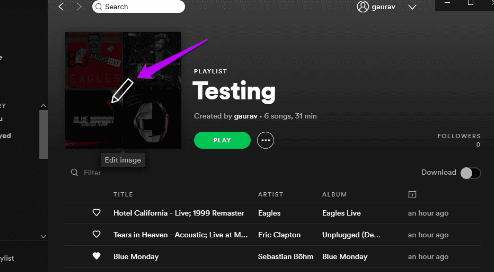 ,
,
Utilizzo di un computer Mac
Anche per gli utenti Mac la procedura è piuttosto semplice. Ecco i passaggi su come cambiare le copertine degli album Spotify che deve essere seguito.
Passo 1. Apri l'app iTunes sul tuo Mac.
Passo 2. Il scaricato Spotify i brani devono essere aggiunti o importati nella libreria di iTunes.
Passaggio n.3. Una volta che i brani sono già nella libreria di iTunes, fai clic con il pulsante destro del mouse su uno di essi e seleziona il menu "Informazioni sull'album".
Passaggio n.4. Per modificare finalmente la copertina dell'album, basta semplicemente scegliere “Artwork”. Successivamente, tocca l'opzione "Aggiungi grafica" per aggiungere l'immagine desiderata. Una volta fatto qui, basta premere il pulsante “OK”.
Parte 5. Sommario
All'inizio potresti pensare che sia impossibile eseguire la sezione "come cambiare le copertine degli album". Spotify"processo come Spotify in realtà non consente modifiche a causa della crittografia DRM dei suoi file. Fortunatamente, ci sono app software fantastiche e professionali come TunesFun Spotify Music Converter che può aiutare nel processo di rimozione del Spotify protezione delle canzoni e aiuto nella conversione in formati comuni come MP3. In effetti, questo strumento è un punto di svolta!
Lascia un commento